كيفية تغيير عنوان بريدك الإلكتروني على Facebook
ماذا تعرف
- على الويب: انقر فوق السهم لأسفل واختر الإعدادات والخصوصية > إعدادات > يحرر. أدخل عنوان بريدك الإلكتروني الجديد.
- في التطبيق: اذهب إلى قائمة طعام > الإعدادات والخصوصية > إعدادات > المعلومات الشخصية ومعلومات الحساب > معلومات الاتصال > إضافة عنوان البريد الإلكتروني. أضف بريدًا إلكترونيًا.
- تأكيد عبر البريد الإلكتروني في حالة التحديث على الموقع. تأكيد عبر النص في حالة التحديث على التطبيق.
تشرح هذه المقالة كيفية تغيير عنوان بريدك الإلكتروني الأساسي على موقع Facebook وتطبيق الهاتف المحمول ، وكيفية إزالة عنوان بريد إلكتروني من حسابك على Facebook.
كيفية تغيير بريدك الإلكتروني على Facebook على أي جهاز كمبيوتر
يمكنك تغيير عناوين البريد الإلكتروني المرتبطة بحسابك على Facebook من أي جهاز كمبيوتر ، سواء كان جهاز Mac أو Windows أو Linux ، باستخدام المفضلة لديك متصفح الإنترنت.
لتغيير عنوان بريدك الإلكتروني الأساسي على موقع فيسبوك:
-
قم بتسجيل الدخول إلى حساب Facebook الخاص بك وحدد ملف السهم لأسفل في الزاوية العلوية اليمنى.

-
يختار الإعدادات والخصوصية في القائمة المنسدلة.

-
يختار إعدادات في القائمة المنسدلة.

-
يختار يحرر بجوار اتصل.

-
في ال اتصل قسم ، حدد أضف بريدًا إلكترونيًا أو رقم هاتف محمول آخر.

-
في ال أدخل بريدًا إلكترونيًا جديدًا مربع ، اكتب عنوان بريدك الإلكتروني الجديد ، وحدد يضيف.

-
يختار قريب في المربع المنبثق.
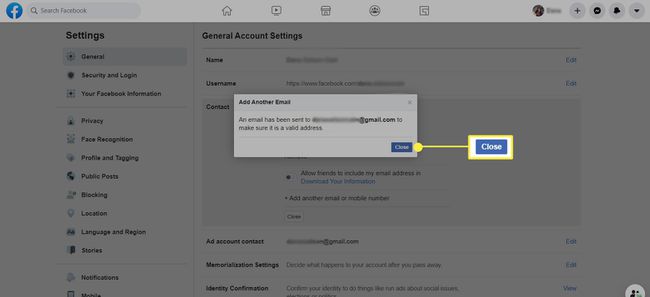
-
بمجرد الانتهاء من إضافة عنوان بريد إلكتروني جديد ، سيرسل لك Facebook رسالة تأكيد بالبريد الإلكتروني. انقر فوق الارتباط الموجود في بريدك الإلكتروني لتأكيد رغبتك في إضافة عنوان البريد الإلكتروني هذا إلى حسابك على Facebook.
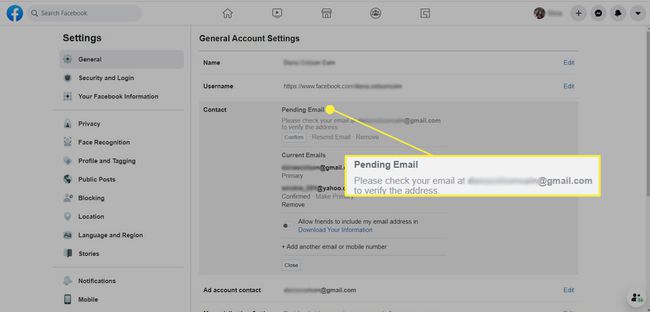
-
بمجرد تأكيد عنوان بريدك الإلكتروني الجديد ، تتم إعادة توجيهك إلى Facebook اتصل حيث سترى أن عنوان بريدك الإلكتروني الجديد هو الآن عنوان بريدك الإلكتروني الأساسي على Facebook.

-
اختياري: لإزالة عنوان البريد الإلكتروني القديم (أو أي عنوان بريد إلكتروني) حدد يحرر بجوار علامة التبويب جهة الاتصال ، واختر يزيل تحت العنوان الذي تريد إزالته.

كيفية تغيير بريدك الإلكتروني على Facebook على تطبيق Facebook
لتغيير عنوان بريدك الإلكتروني على Facebook على تطبيق الهاتف المحمول:
افتح ال تطبيق Facebook على جهاز Android أو iOS الخاص بك.
حدد ملف قائمة من ثلاثة أسطر أيقونة.
-
مقبض الإعدادات والخصوصية > إعدادات.

-
يختار المعلومات الشخصية ومعلومات الحساب > معلومات الاتصال > إضافة عنوان البريد الإلكتروني.

اكتب عنوان بريدك الإلكتروني في أضف عنوان بريد إلكتروني إضافي مربع ، ثم أدخل كلمة مرور Facebook الخاصة بك وحدد أضف بريدًا إلكترونيًا.
يختار يتأكد. سوف تتلقى رمزًا على عنوان البريد الإلكتروني الذي أدخلته.
-
أدخل الرمز في أدخل رمز التأكيد المجال واختيار يتأكد.

إذا كنت ترغب في جعل عنوان البريد الإلكتروني الجديد هو عنوان بريدك الإلكتروني الأساسي على Facebook ، فحدد عنوان البريد الإلكتروني الجديد تحت إدارة معلومات الاتصال الصفحة والاستفادة اتخذ الاولويه.
إذا تم اختراق حسابك ، فيجب عليك أيضًا قم بتغيير كلمة مرور Facebook الخاصة بك.
